第一,文字蒙版工具和文字工具的区别
在以前的文章《ps文字工具相关六大知识点介绍》:http://www.ittribalwo.com/show.asp?id=1670中,介绍了photoshop软件中的文字输入工具。
如下图所示文字工具,一共有四个:上面两个是文字工具,下面两个是文字蒙版工具。

文字工具输入文字有两种方式:鼠标单击和鼠标拖动。鼠标单击输入的文字称为点文字,不会自动换行。鼠标拖动,划出一个区域,输入的文字称为段落文字。
横排、直排文字工具输入的文字会自动放在一个新图层,称为文本图层。而后面两个横排和直排文字蒙版工具输入的文字只是一个文字选区,不会占用图层,而是在当前层进行,称为文本选区。
第二,文字蒙版工具的使用
如下图所示,图像只有一个背景图层,选择横排文字蒙版工具,在画布上单击鼠标,图像默认状态下会变为半透明红色,并且出现一个光标,表示可以输入文本,如果觉得文字位置不合适,将鼠标放在文本的周围,当鼠标变为一个大箭头时,可以拖动位置。输入完毕,按ctrl+enter结束输入,输入的文字将呈现为一个文字选区。
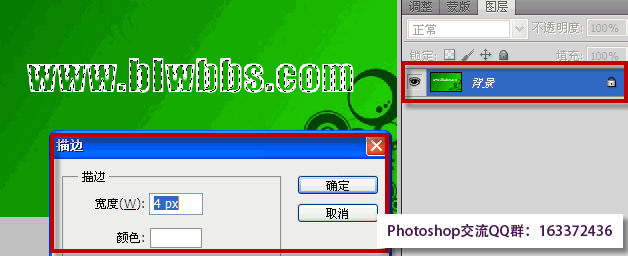
文字选区和其余选区的使用方法一样,我们可以对文字选区进行描边、填充等等。
使用文字蒙版工具,可以轻松的制作出空心效果的文字。
如果使用文字蒙版工具输入的文字放在新的图层,可以新建一个图层,在进行填充描边等等操作。







